Classifier les Modules par catégories
Organisez votre Catalogue de Formation en rangeant vos Modules dans des catégories et sous-catégories. Ces catégories peuvent être des thématiques d'enseignement dans lesquelles vous classez plusieurs Modules de Formation. Elles sont notamment utiles pour la classification de vos Modules dans votre Catalogue de Formation ainsi que sur votre Catalogue Public.
Exemple d'une arborescence :
Catégorie 1 : Bureautique
- Sous-catégorie 1 : Excel
- Module 1 : Initiation à Excel
- Module 2 : Utilisation des formules avancées
- Module 3 : Création de tableaux croisés dynamiques
- Sous-catégorie 2 : Word
Créer ses catégories
Accédez à la configuration des catégories de vos Modules, depuis Configuration > Modules > Catégories.
Depuis l'interface de gestion des catégories, créez une catégorie en saisissant son intitulé puis cliquez sur le +.

Pour personnaliser vos catégories sur votre Catalogue Public, vous pouvez ajouter une description (1), une image d'illustration (3) ainsi qu'un PDF de présentation (4). Vous pouvez également définir la couleur par défaut des Créneaux dépendant de cette catégorie de Module sur l'Agenda (4).

Les catégories créées serviront par ailleurs à définir la catégorie principale d'une ADF. Cette catégorie principale sera automatiquement définie en fonction de la catégorie du premier Module de l'ADF, mais vous pourrez la modifier manuellement sur la fiche de chaque ADF. Cette catégorie principale vous permettra d'analyser vos indicateurs (nombre de stagiaires, d'heures-stagiaires, CA facturé, etc.) par catégorie.
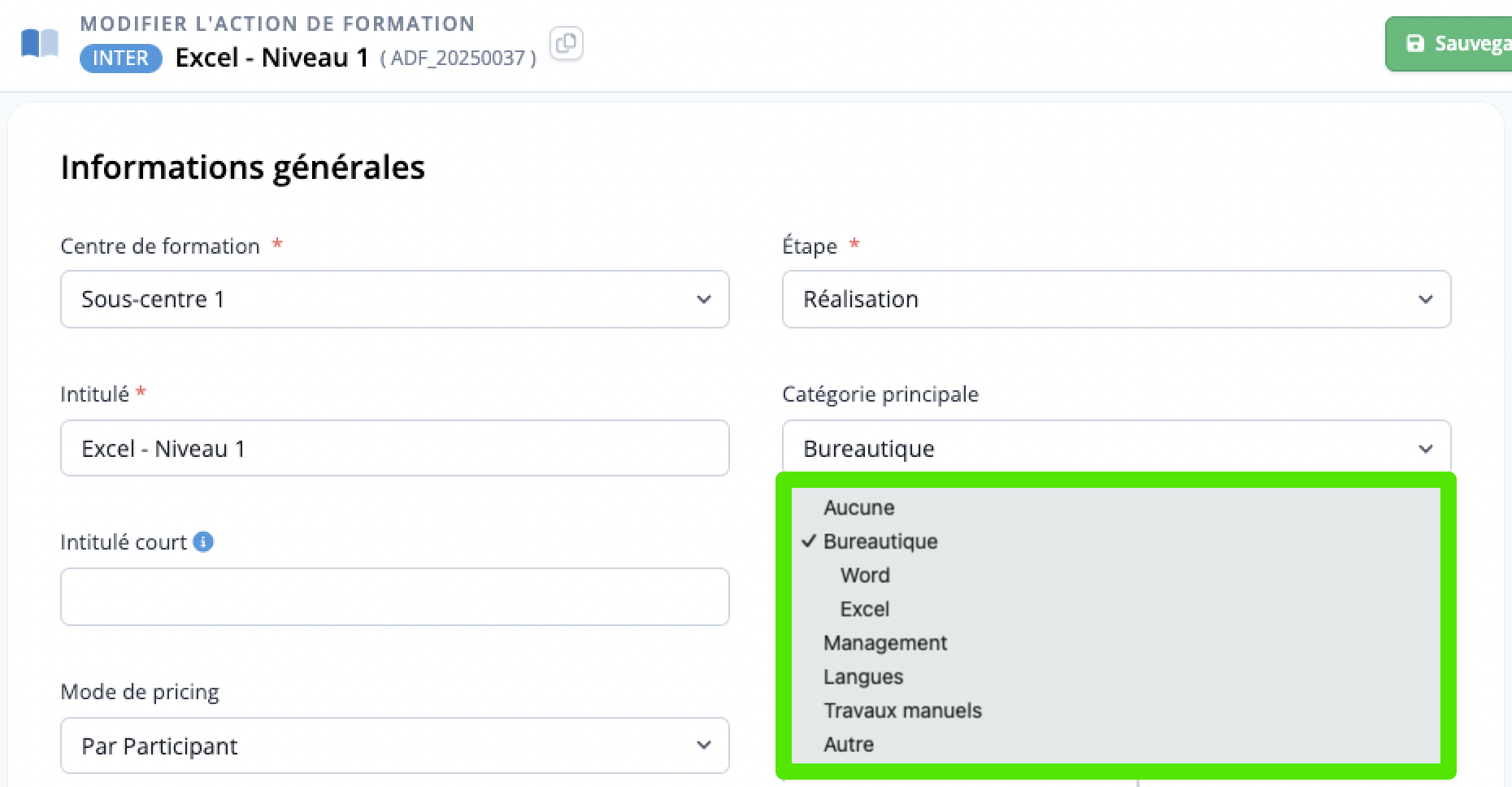
Organiser ses catégories
Vous pouvez réordonner les catégories que vous avez créées précédemment, et les définir comme sous-catégories en glissant-déposant une catégorie sous une autre catégorie existante.

À noter : si vous utilisez notre option Catalogue Public, l'organisation en catégories est obligatoire, car un Module sans catégorie n'apparaitra pas sur le Catalogue.
Attribuer une catégorie à un Module
Sur la fiche d'un Module, choisissez la catégorie ou sous-catégorie de votre Module.

À noter : lorsque vous attribuez une sous-catégorie à un Module, il hérite automatiquement de la catégorie de cette sous-catégorie.
Afficher les catégories
Vous pouvez afficher la colonne Catégories dans le listing de votre Catalogue de Formations, pour avoir une vue d'ensemble des catégories de vos Modules.

Depuis l'onglet Catalogue de votre Catalogue Public, vos visiteurs peuvent découvrir vos Modules de Formation classés par catégorie.

| Article précédent : Présentation du Catalogue de Formation |
Article suivant : Créer un Module |